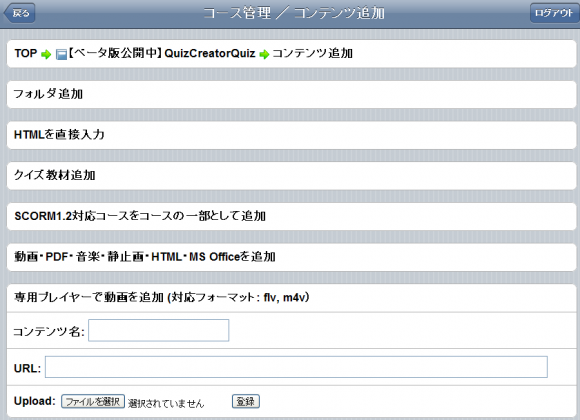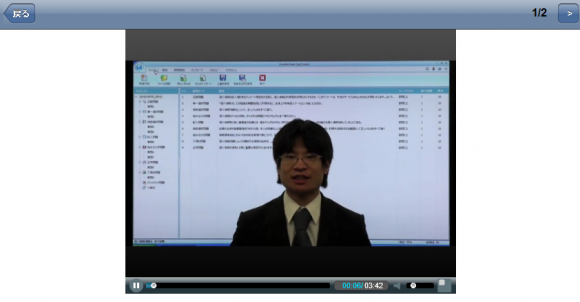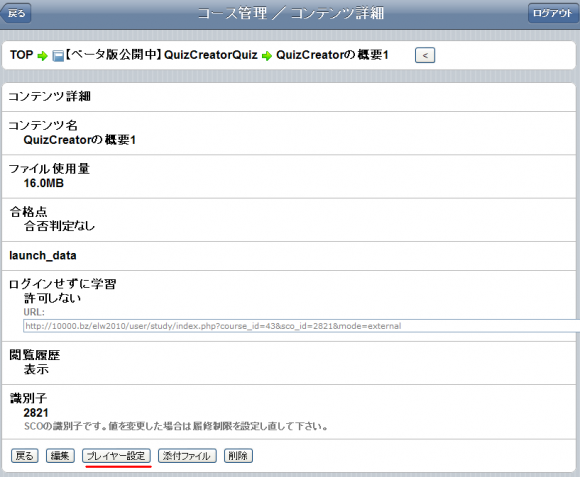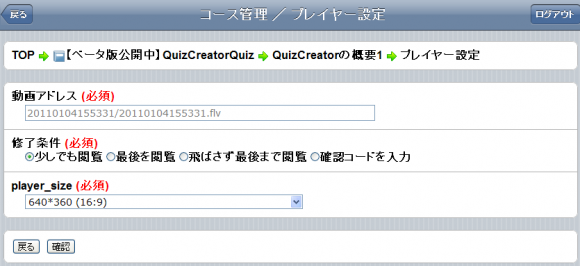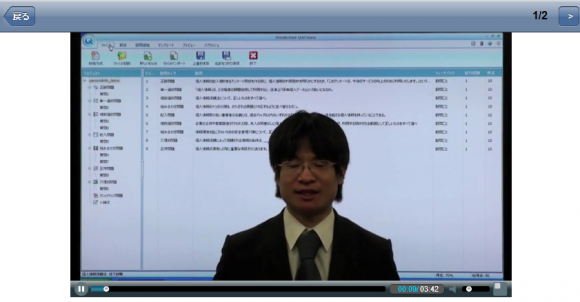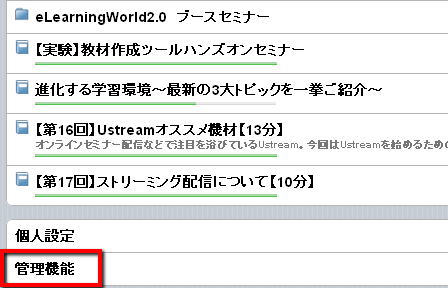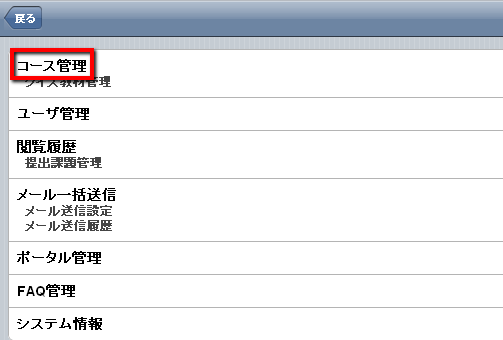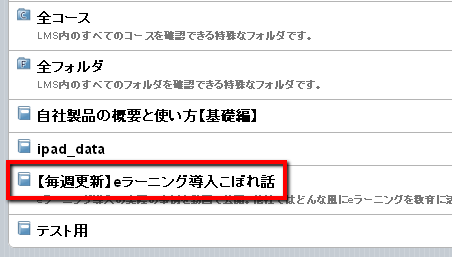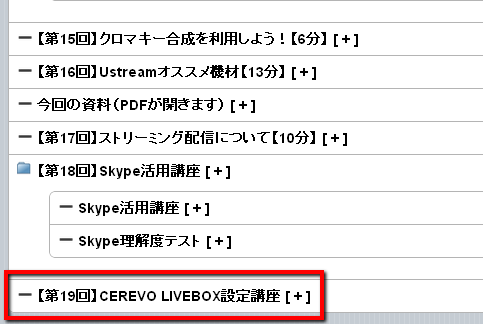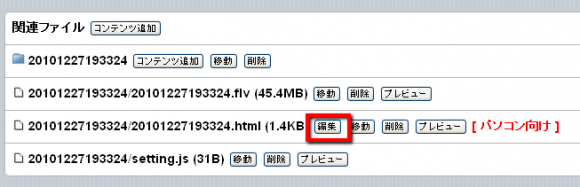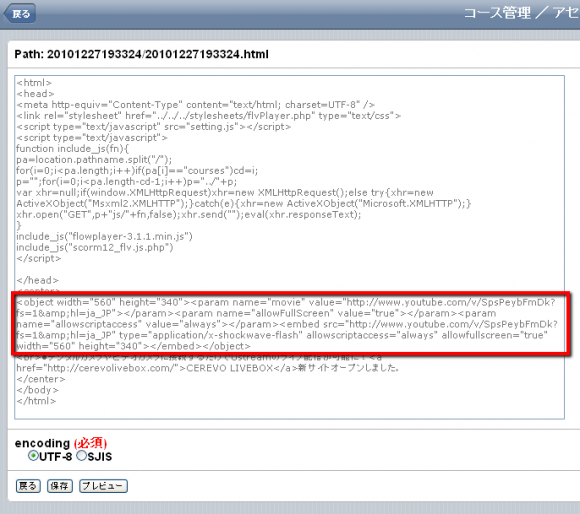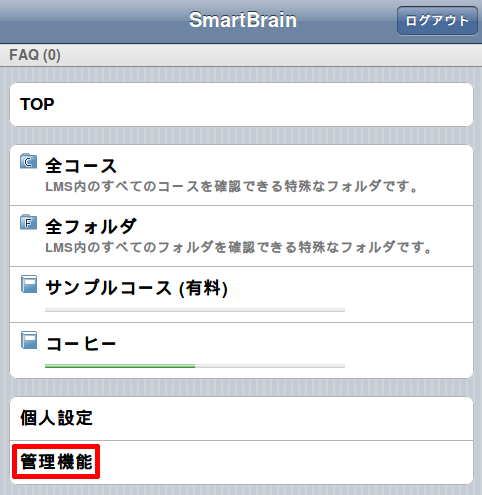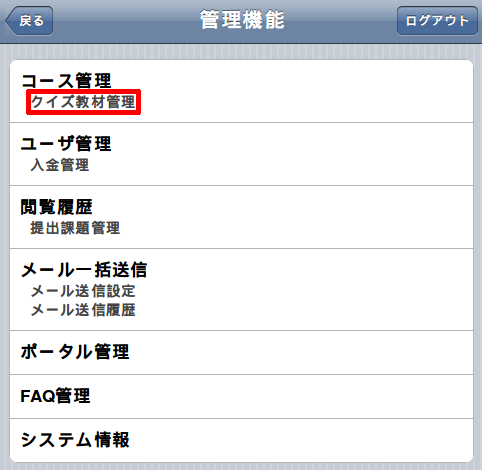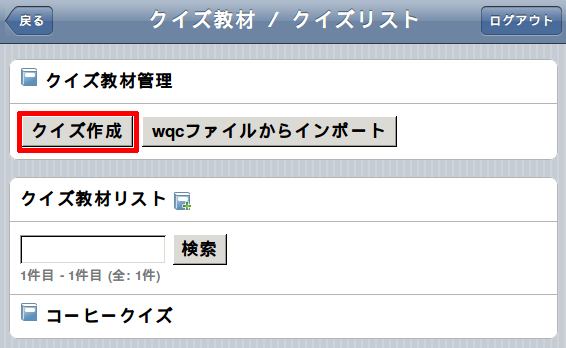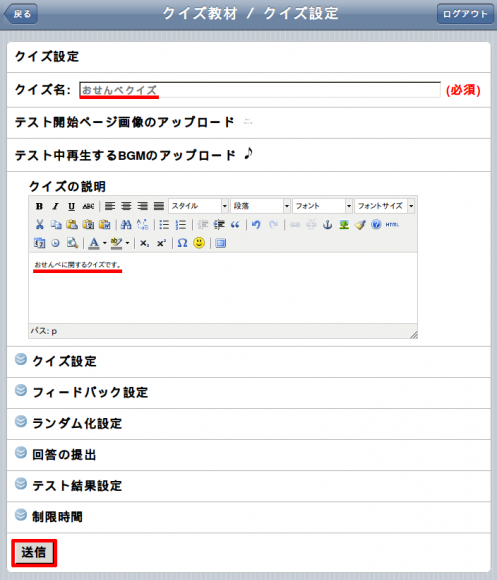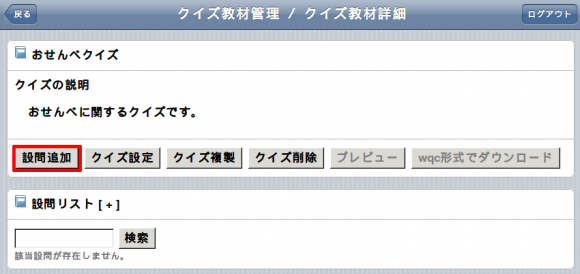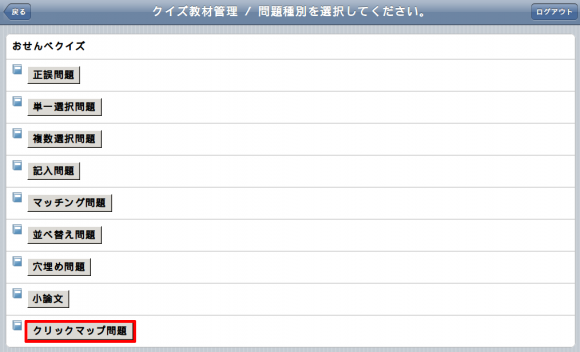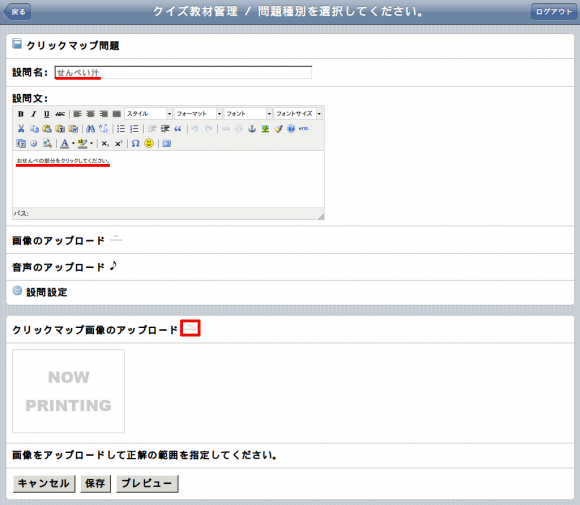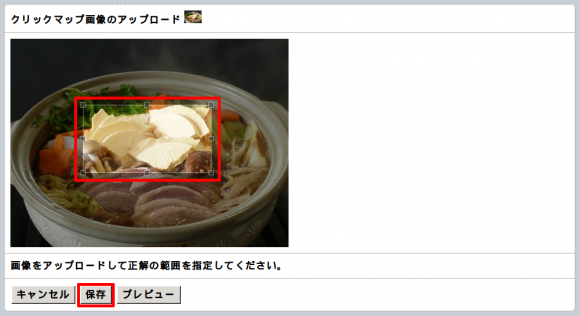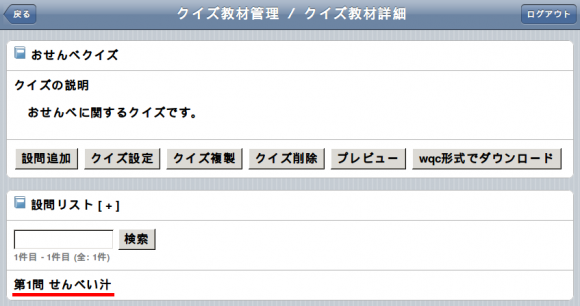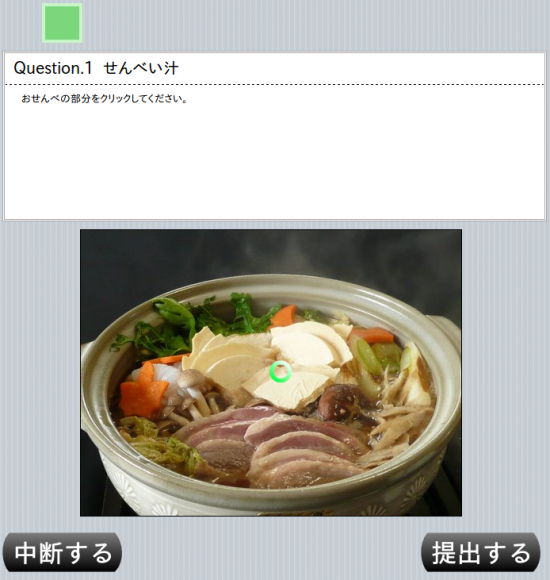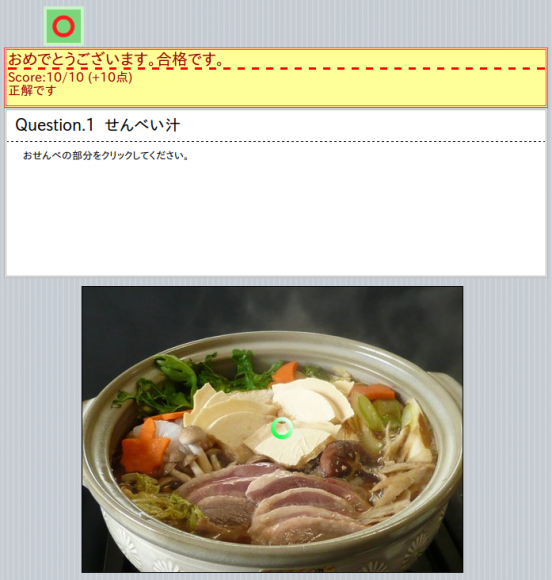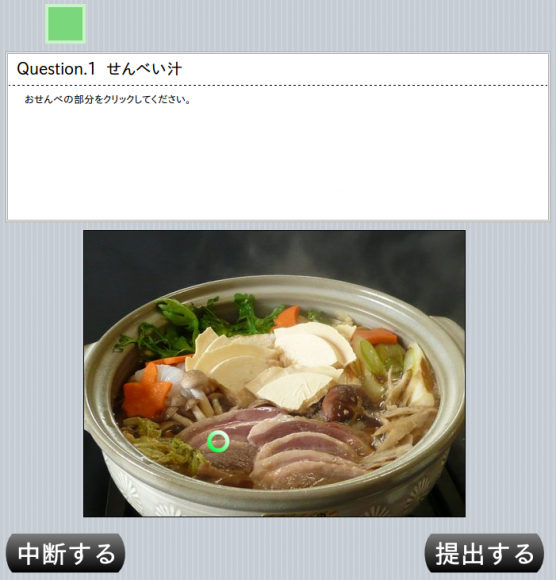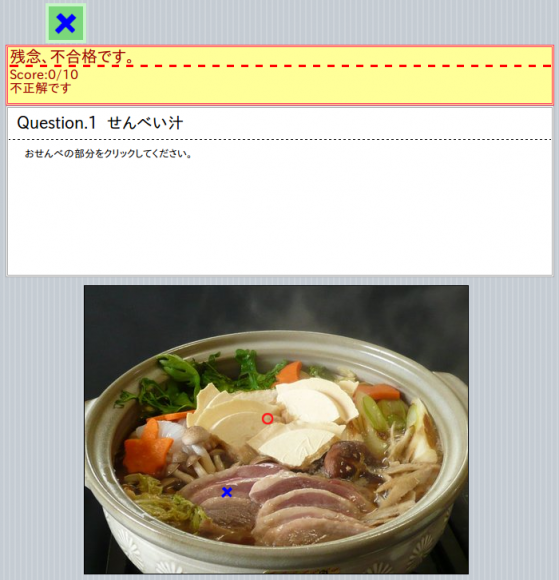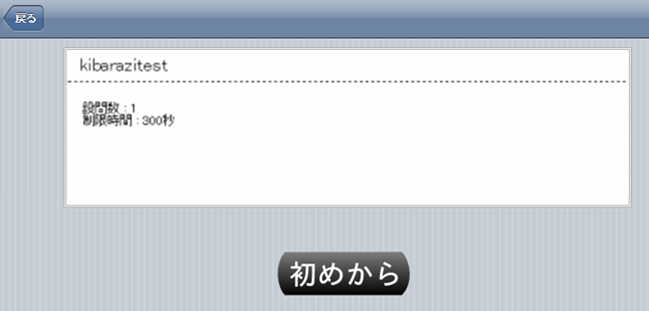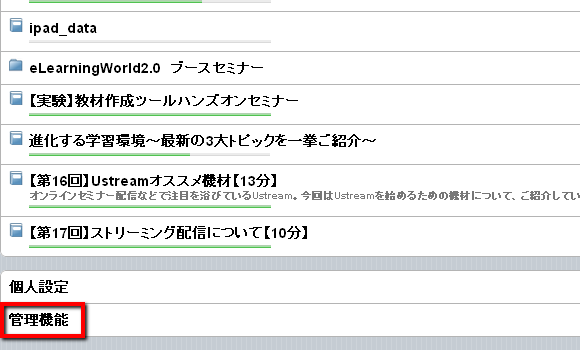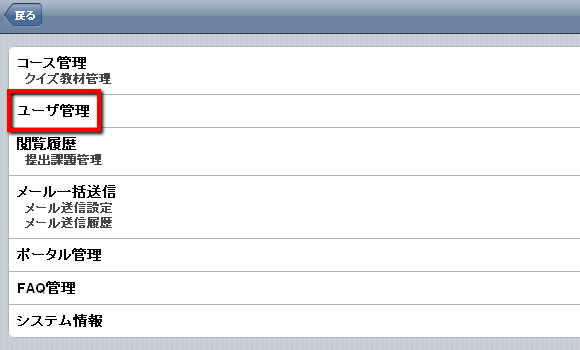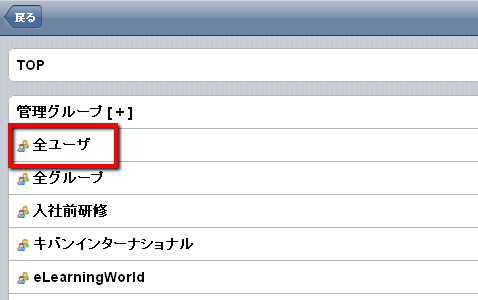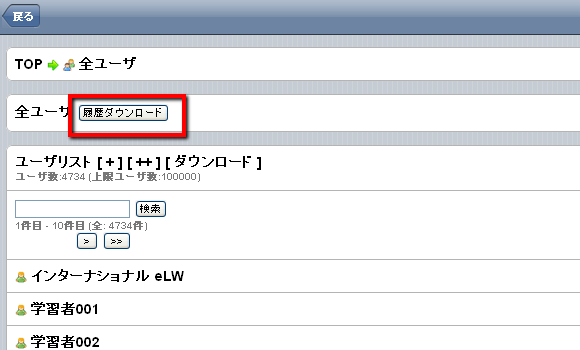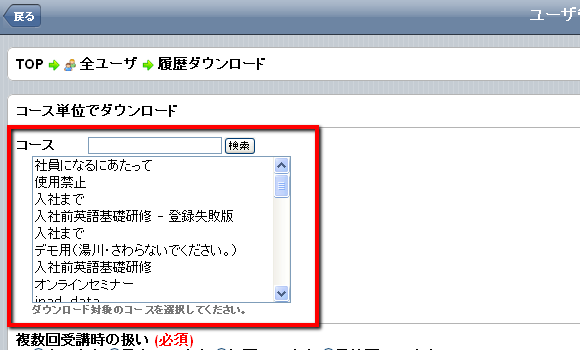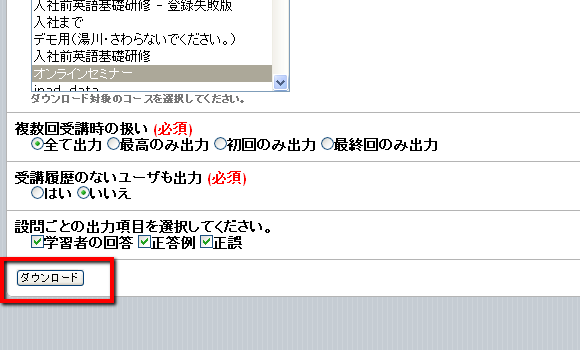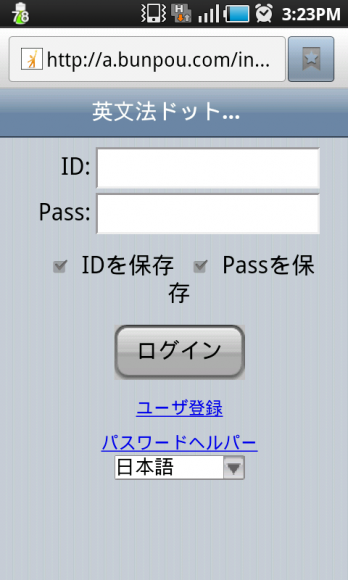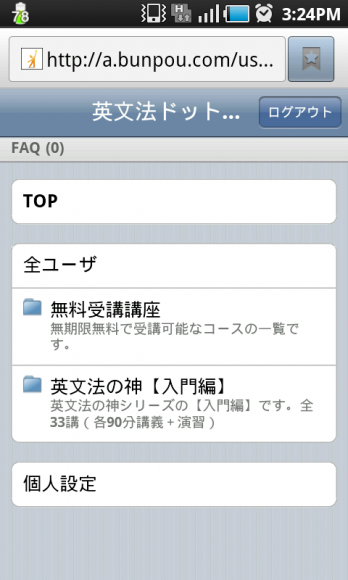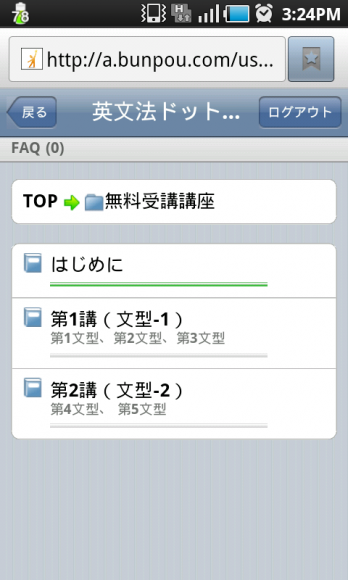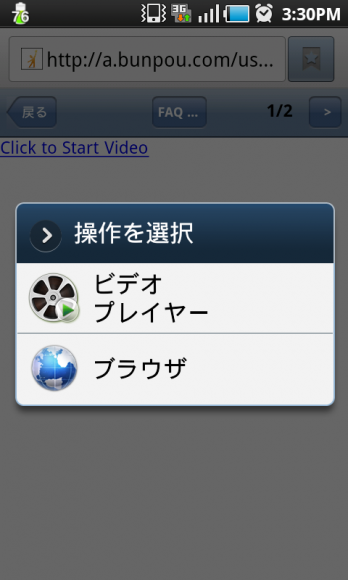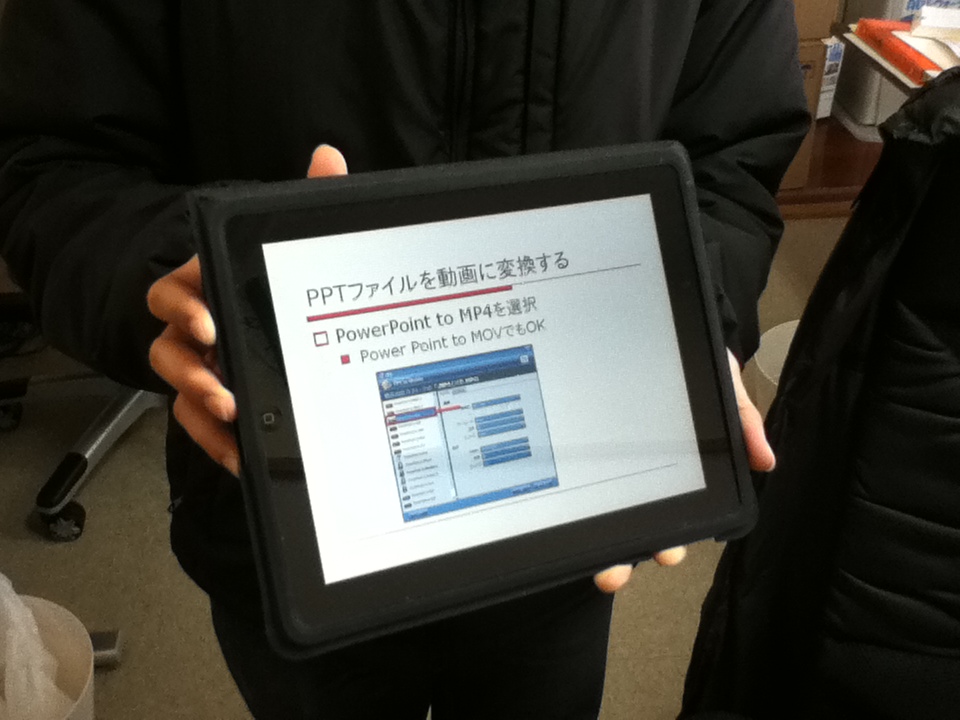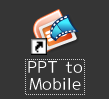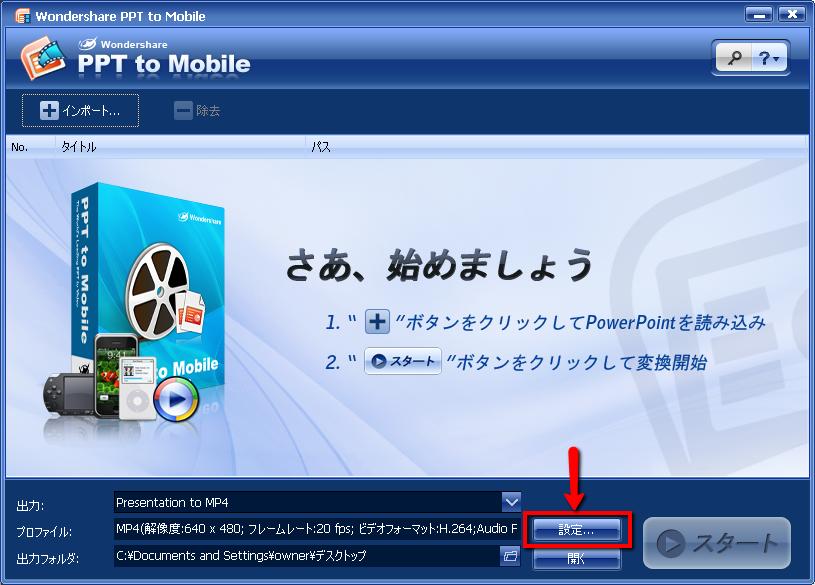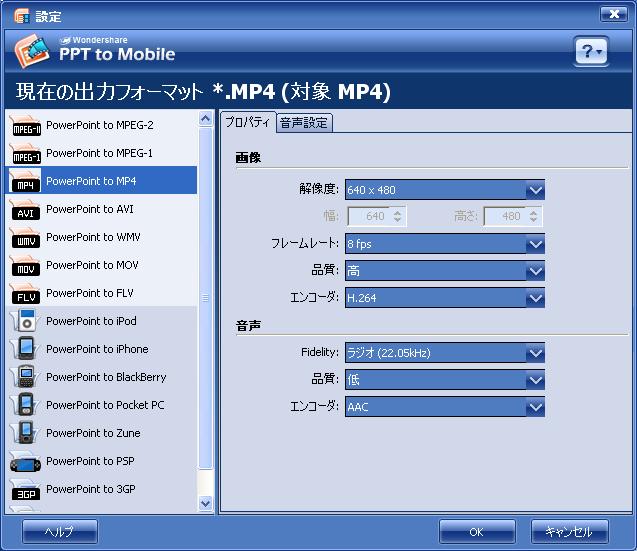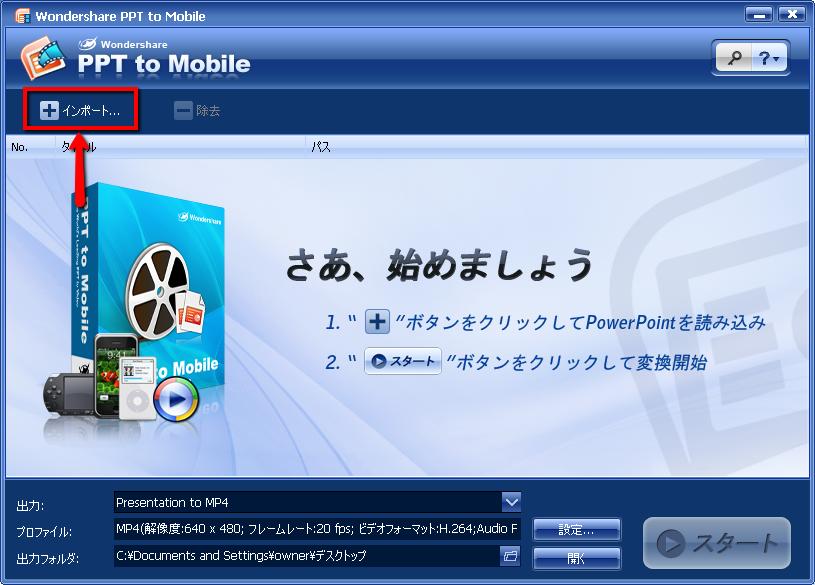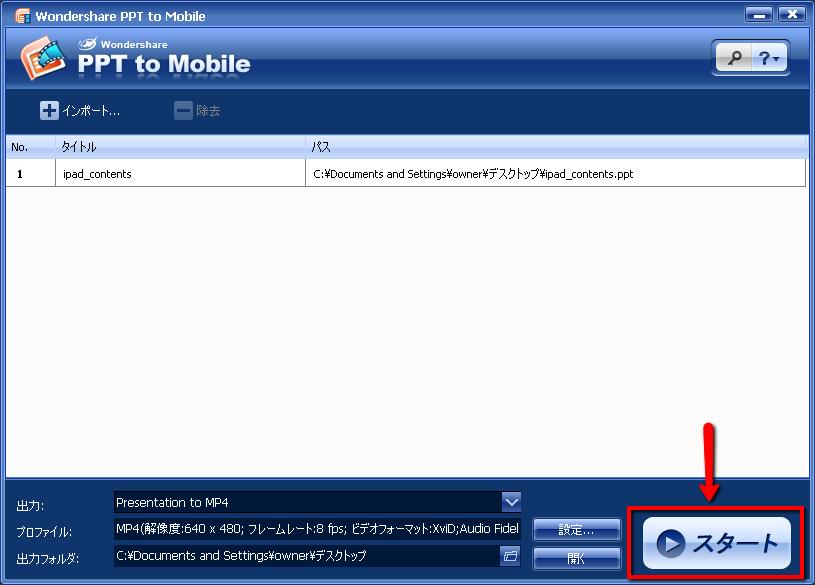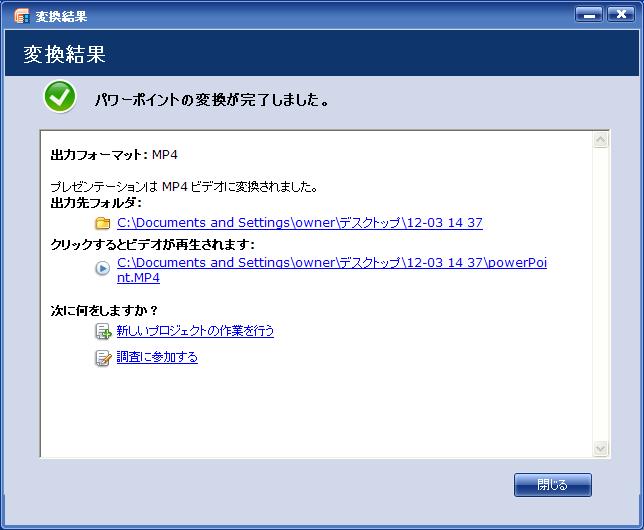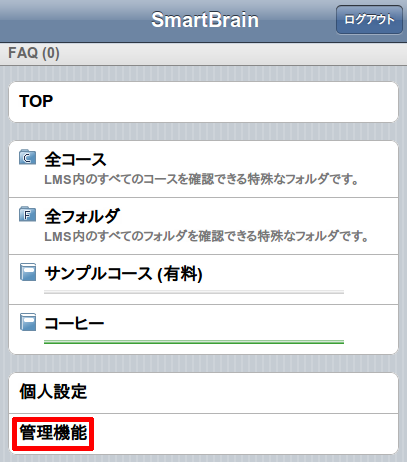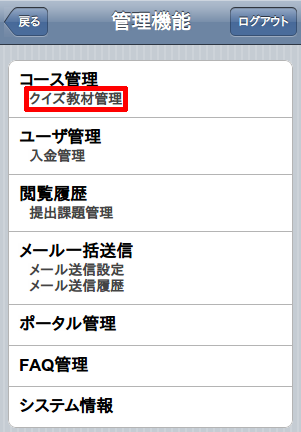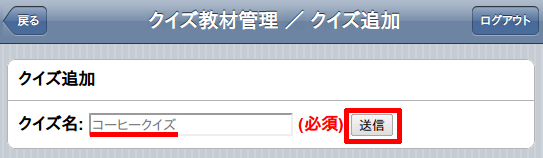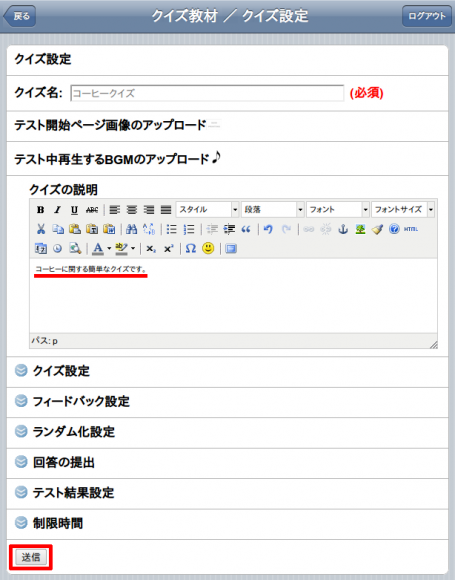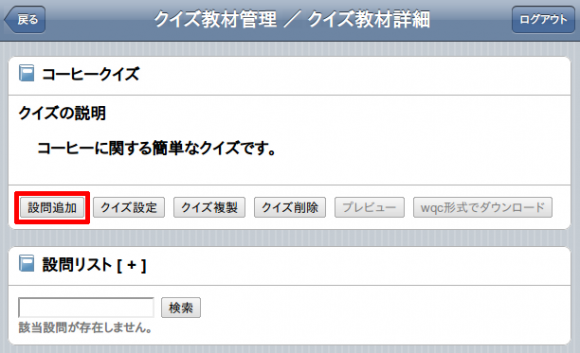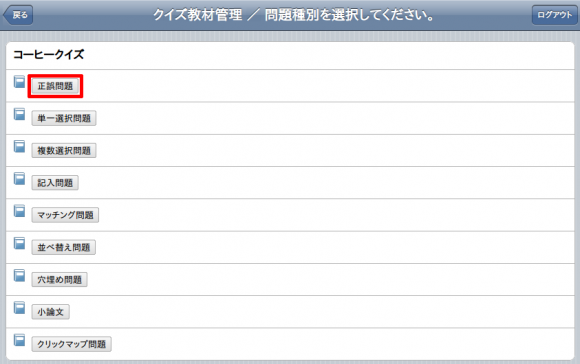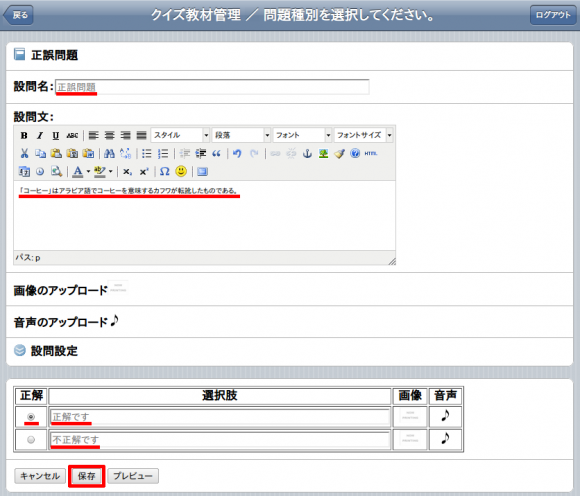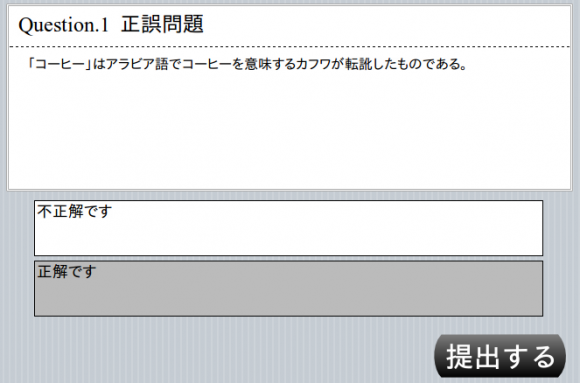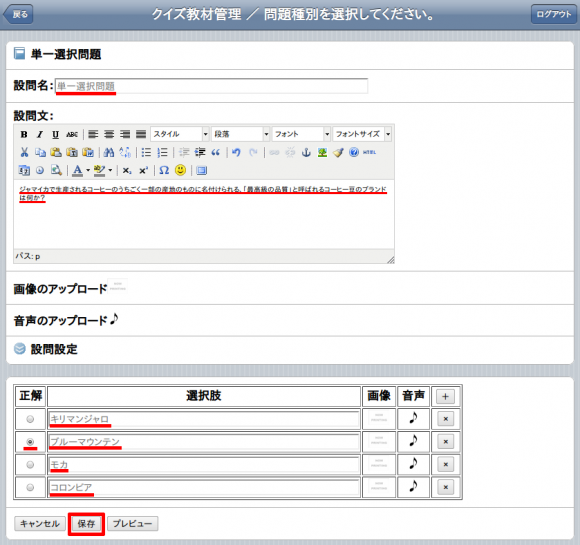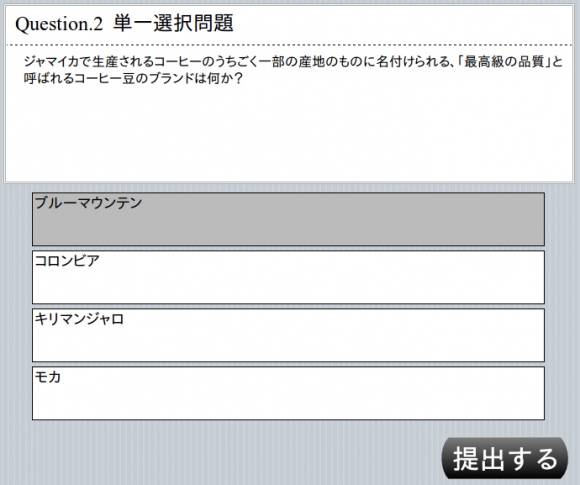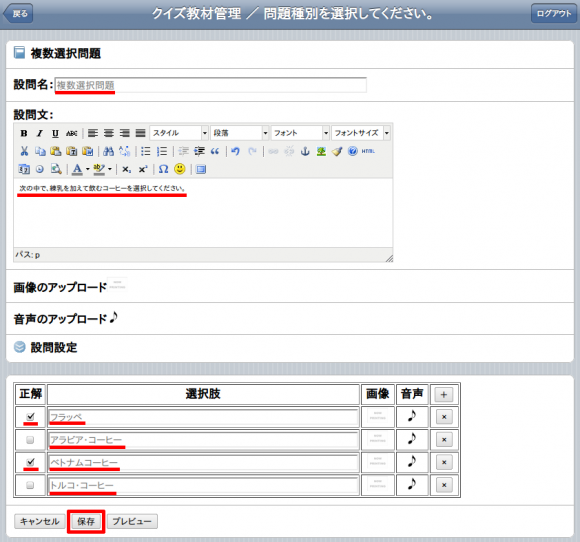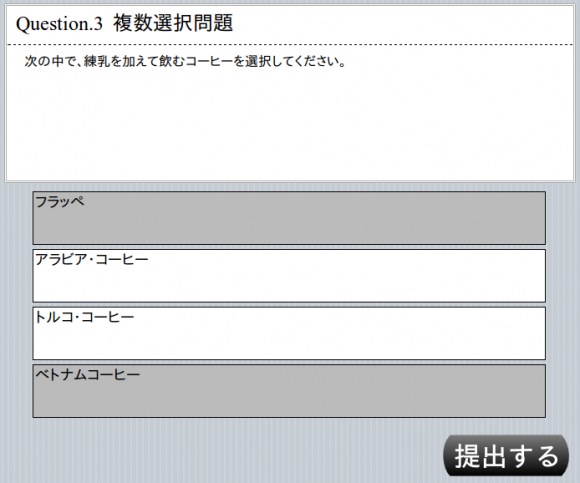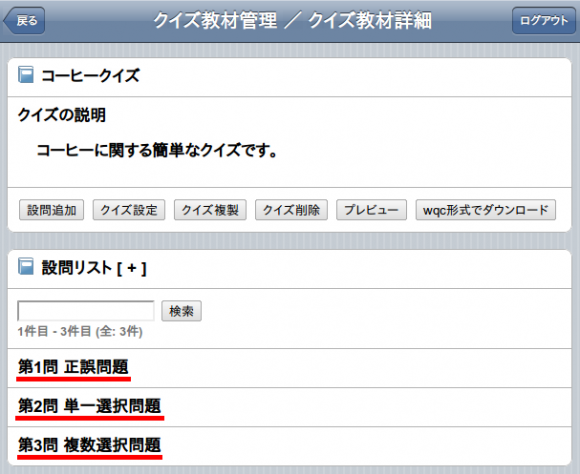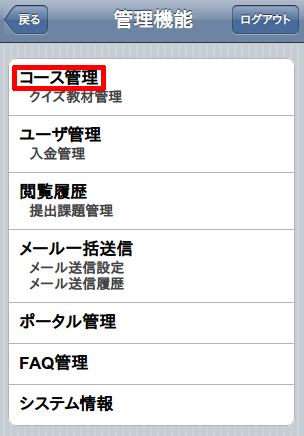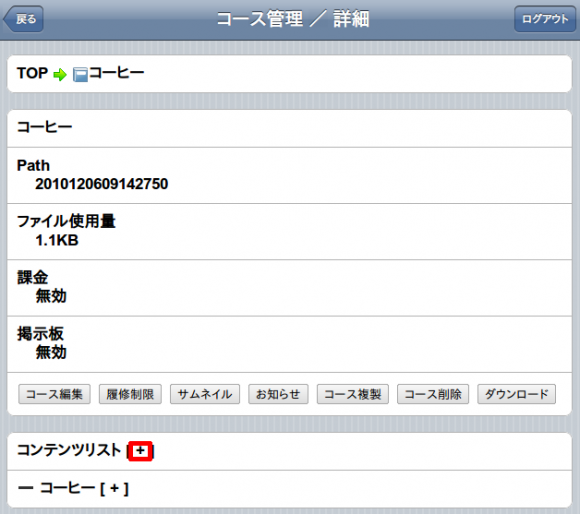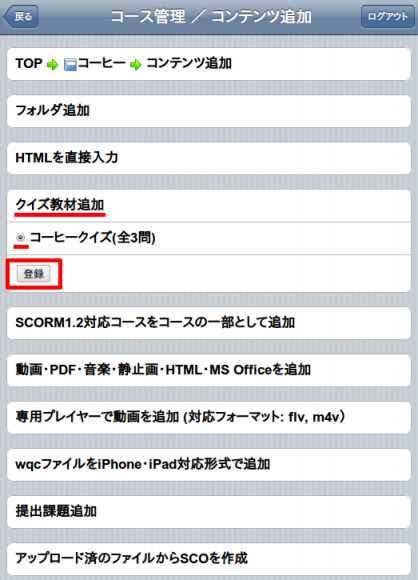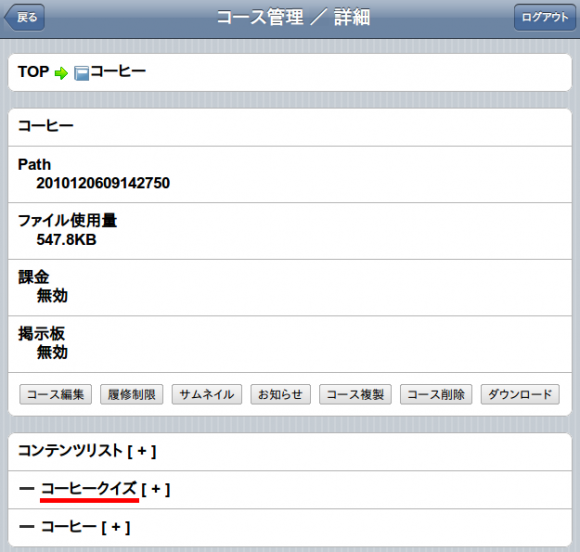キバンインターナショナルはeラーニングシステムSmartBrainを基盤としたUstreamの課金配信サービスを、日本において、先駆けて行っております。
また、コンテンツ作成環境の整備、Usream配信の拠点としてパンダスタジオを昨年オープンしました。
パンダスタジオではこれまでに、eラーニング教材作成収録、セミナー、講演等数々行ってきましたが、エンターテイメントの分野においても、どろひよ弦楽四重奏団によるクラッシックライブ、マルチシンガーソングライターの尾飛良幸さんによる公開ボーカルセミナー&ライブ等々、Ustream配信パフォーマンスの向上としてトライしてきました。
Ustream配信の需要は企業におけるIR、広告宣伝、セミナー講演中心に動いておりますが、ミュージック、エンターテイメントの分野において、収益モデルとなるにはこれからでしょう。
キバンインターナショナルは、企業を中心としたIR、セミナー講演の外部会場での配信実績を数々積み重ねてきましたが、今回収録配信環境の整わないジャズクラブからのライブ中継に挑戦しました。
パートナーのTIME-SIFT社との協働で収録場所の確保、ミュージシャンとの交渉など行いましたが、ライブハウスのオーナー数名から承諾を得たものの地下室が多くネット環境が無いところが多く、最終的には松戸市に新しくオープンしたCORCOVADOに決定し、ミュージシャンは日本を代表するスーパーピアニストの西直樹さんが協力してくれることになりました。

LIVE告知フラーヤー
年も押し迫った12月29日ライブ配信は行われました。

▲西さんソロピアノリハーサル
お店のキャパシティは20数名の狭いところで、3台のカメラ、配信機材をセットすることには、困難を極めましたがTIME-SIFT社の大渕さん、金子さんのプロ根性で克服し無事配信することができました。

西直樹さんを囲んで配信スタッフとオーナー
個人的には、これからの課題はあるものの、映像、音質とも期待されたパフォーマンスが出せたと思います、大渕さん、金子さんお疲れさまでした、また協力をしていただいたお店のオーナー、ピアニストの西直樹さんにも感謝、感謝です。
今後キバンインターナショナルのUstream Watershedによる課金配信システムがライブを聴きたくてもライブハウスがない地方の音楽ファン、集客に苦労されているライブハウス、ミュージシャンへのサービス、ツールとして広がって行くことを一音楽ファンとしても期待したいと思います。
今回のライブ配信のアーカイブは
JapanJazzNight
で、ご覧いただけます、どうぞご拝聴くださいませ。